presupunând că doriți să modificați ordinea zilei, lunii și Anului în dată sau doriți să schimbați formatul orei și minutului în ora afișată în colțul din dreapta jos al computerului Windows 10, vă puteți atinge obiectivul schimbând formatele de dată și oră. În ceea ce privește modul de a face acest lucru, două moduri practice sunt introduse mai jos.
ghid Video despre cum să modificați formatele de dată și oră în Windows 10:
2 metode de modificare a formatelor de dată și oră în Windows 10:
Metoda 1: Modificați-le în setările PC-ului.
Pasul 1: Faceți clic pe butonul Start din stânga jos, tastați data și ora în caseta de căutare din meniul Start și atingeți Modificați formatul datei și orei în rezultate.
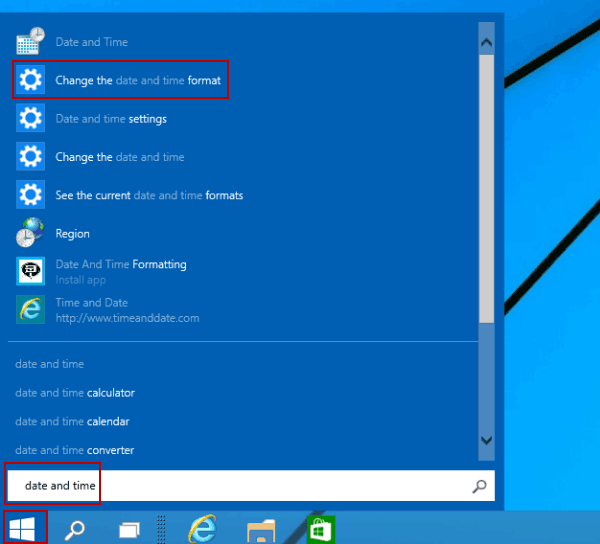
Pasul 2: în setările de modificare a formatelor de dată și oră, selectați formatul datei și formatul de oră dorit.
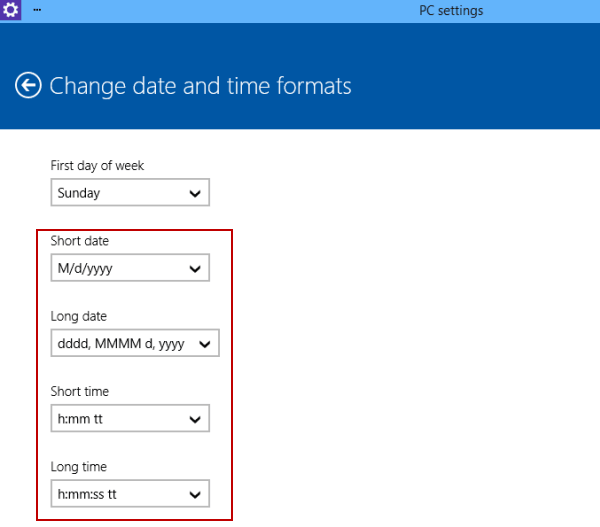
sfaturi:
1. În formatele de date, semnificația notificărilor este următoarea.
d, dd=zi; dddd=ziua săptămânii; M=lună; y=an.
2. În formatele de timp, semnificația notificărilor este cea de mai jos.
h=oră; m=minut; s=secundă; tt=AM sau PM; h/H=12/24 ore; HH, mm, ss=afișare zero care duce; h, m, S=nu afișați zero care duce.
Metoda 2: Chang data și ora formate în Panoul de Control.
Pasul 1: Atingeți butonul Start, introduceți data și ora în caseta de căutare și faceți clic pe data și ora.
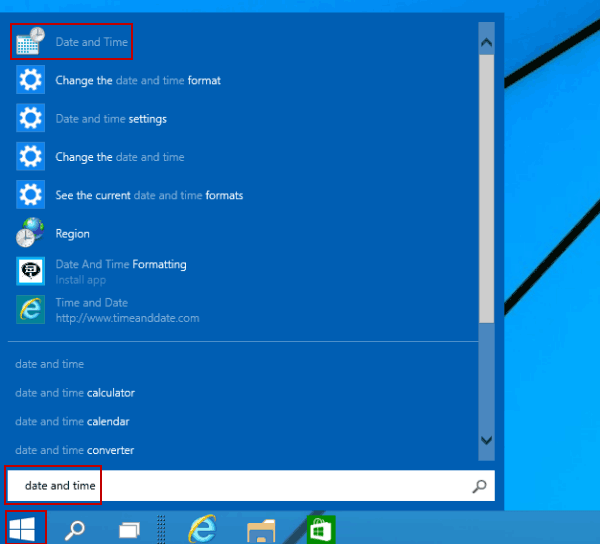
Pasul 2: selectați Modificare dată și oră în fereastra dată și oră.
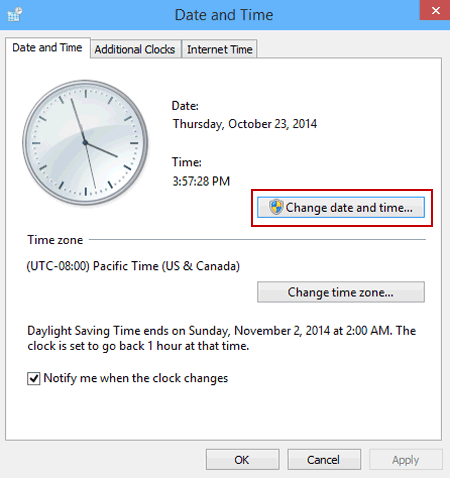
Pasul 3: Atingeți modificați setările calendarului pentru a continua.
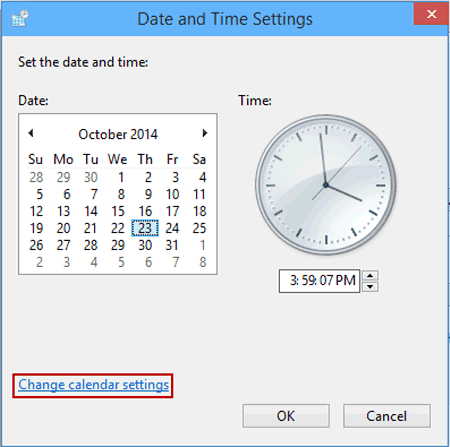
Pasul 4: În fereastra Personalizare Format, alegeți Format dată nouă.
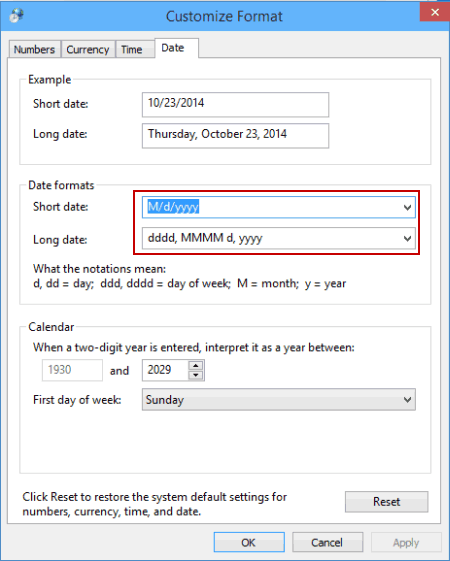
Pasul 5: Faceți clic pe Time, Selectați New time format și atingeți OK.
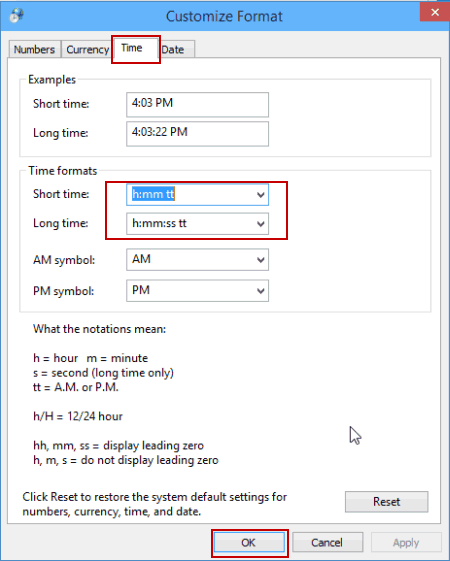
sfat: puteți, de asemenea, să închideți fereastra Particularizare Format, apoi să modificați formatele de dată și oră simultan în fereastra Regiune, așa cum se arată în imaginea următoare.
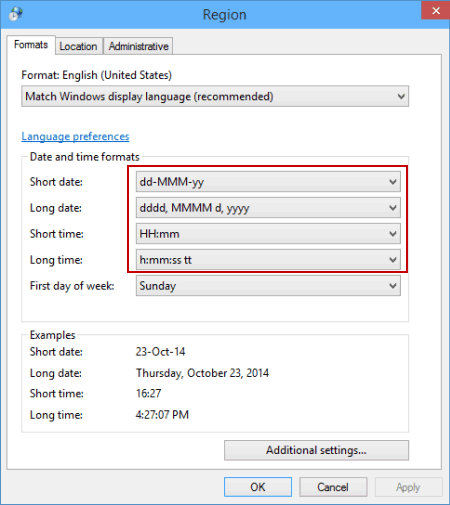
- cum să restaurați formatele de dată și oră pe Windows 10
- cum să adăugați Ziua săptămânii la ceas pe Windows 10
- opriți / activați setarea automată a timpului în Windows 10
- Personalizați ora de citire a notificărilor pentru narator în Windows 10
- cum să setați alarma în Windows 10